Khám phá cách khôi phục email đã xóa trong Gmail một cách nhanh chóng và hiệu quả.
Bạn vô tình xóa nhầm email quan trọng? Đừng lo! Nếu chưa thực hiện thao tác xóa vĩnh viễn, email của bạn vẫn được lưu trữ trong thùng rác và có thể khôi phục trong vòng 30 ngày. Tuy nhiên, nếu đã xóa vĩnh viễn, việc khôi phục sẽ không thể thực hiện được.
Bài viết này sẽ hướng dẫn chi tiết cách khôi phục lại những email đã xóa trong Gmail một cách dễ dàng.
Bước 1: Đăng nhập vào tài khoản Gmail mà bạn muốn khôi phục các email đã xóa.
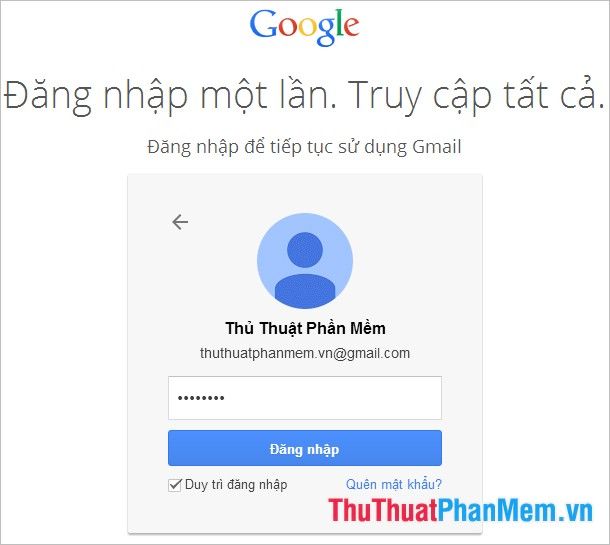
Bước 2: Ở cột bên trái màn hình, hãy nhấp vào Danh sách mở rộng và chọn Thùng rác. Đây là nơi lưu trữ các email bạn đã xóa trong vòng 30 ngày và chưa bị xóa vĩnh viễn.
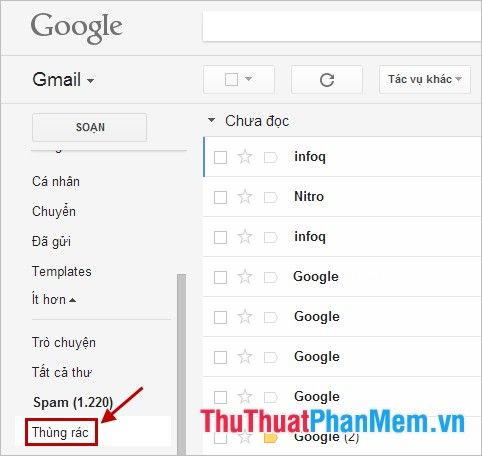
Bước 3: Tìm kiếm email cần khôi phục, sau đó tích chọn vào ô vuông bên cạnh email đó. Bạn có thể chọn cùng lúc nhiều email để khôi phục một cách thuận tiện.
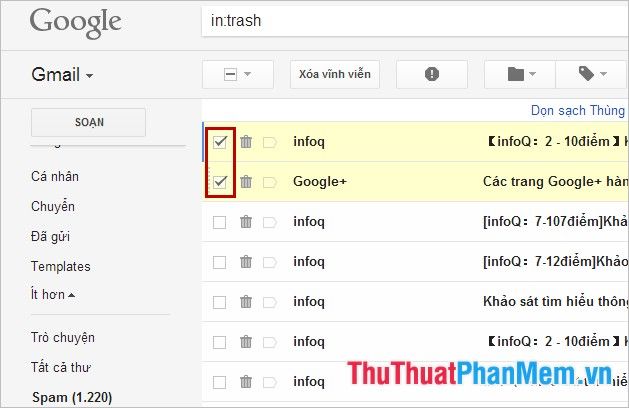
Bước 4: Khi các tùy chọn xuất hiện phía trên, hãy nhấp vào biểu tượng Di chuyển tới (Move to) và chọn Hộp thư đến (Inbox) làm nơi lưu trữ email sau khi khôi phục.
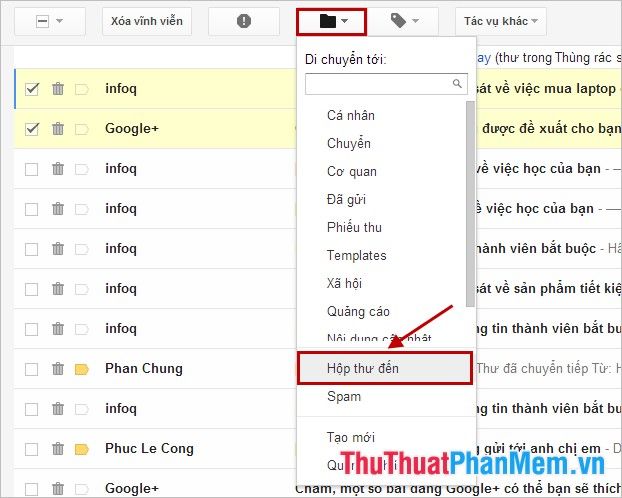
Sau khi hoàn tất, một thông báo sẽ xuất hiện xác nhận rằng email đã được chuyển tới Hộp thư đến. Bạn chỉ cần kiểm tra hộp thư đến để xác nhận email đã được khôi phục thành công.
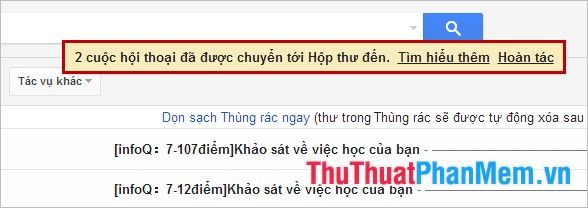
Như vậy, bạn đã thành công trong việc khôi phục những email đã xóa trong vòng 30 ngày. Đối với những email đã bị xóa vĩnh viễn hoặc quá thời gian 30 ngày, việc khôi phục sẽ không thể thực hiện được. Tuy nhiên, nếu email của bạn bị xóa vĩnh viễn do tài khoản bị xâm nhập, bạn có thể liên hệ với bộ phận hỗ trợ của Gmail để được giúp đỡ. Chúc bạn luôn thành công trong việc quản lý email của mình!
Có thể bạn quan tâm

Top 9 Tiệm Nối Mi Được Ưa Chuộng Nhất tại Long Thành, Đồng Nai

Top 10 mẫu xe tay ga được yêu thích nhất hiện nay

Hướng dẫn làm bò bít tết sốt tiêu xanh với nước sốt cay nồng, đậm đà hương vị

Top 9 khu chợ Hà Nội với quần áo giá rẻ và chất lượng tuyệt vời

Hướng dẫn chi tiết về thủ tục và hồ sơ nghỉ dưỡng sức sau sinh


